สิ่งที่ต้องรู้
- เข้าร่วมกับเพื่อน ครอบครัว หรือเพื่อนร่วมงานที่ต้องการทำงานร่วมกันในอัลบั้ม และแชร์รูปภาพของคุณจากกิจกรรมกลุ่มและดูรูปภาพของผู้อื่นได้อย่างง่ายดาย
- หากต้องการตอบรับคำเชิญแชร์อัลบั้ม ให้เปิดแอปรูปภาพ > สำหรับคุณ > ยอมรับ
- คำเชิญแชร์อัลบั้มไม่ปรากฏขึ้นใช่ไหม ตรวจสอบให้แน่ใจว่าคุณเปิดใช้งานการแชร์อัลบั้ม: การตั้งค่า > รูปภาพ > การแชร์อัลบั้ม
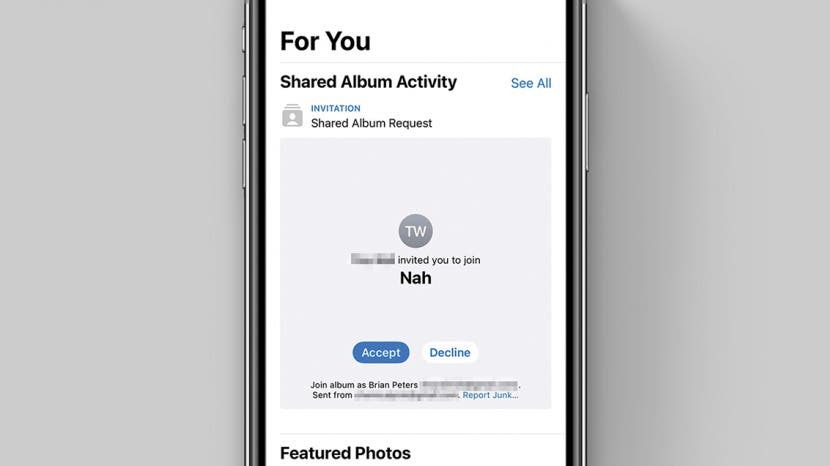
การแชร์อัลบั้มช่วยให้คุณเพิ่มรูปภาพและวิดีโอลงในอัลบั้มที่หลายคนสามารถดูและแก้ไขได้ แต่ก่อนที่คุณจะเข้าร่วมได้ คุณต้องรู้วิธีเข้าร่วมอัลบั้มที่แชร์ก่อน หากคุณมีปัญหาในการดูรูปภาพของเพื่อนและครอบครัว เราจะแสดงวิธีตอบรับคำเชิญการแชร์อัลบั้ม ไม่ว่าคำเชิญนั้นจะถูกส่งไปเมื่อห้านาทีหรือห้าเดือนก่อน
ข้ามไปที่:
- วิธีตอบรับคำเชิญแชร์อัลบั้ม
- คำเชิญการแชร์อัลบั้มไม่ปรากฏขึ้น
วิธีตอบรับคำเชิญแชร์อัลบั้ม
หากคุณเพิ่งได้รับ คำเชิญให้แชร์อัลบั้มคุณควรมีการแจ้งเตือน แต่ถ้าไม่มี คุณก็ยังยอมรับคำเชิญการแชร์อัลบั้มที่คุณได้รับผ่านทางแอพรูปภาพได้อย่างง่ายดาย เราจะแสดงให้คุณเห็นทั้งสองวิธีในการตอบรับคำเชิญที่นี่ สำหรับตัวชี้เพิ่มเติมเกี่ยวกับการใช้อุปกรณ์ Apple ของคุณให้เกิดประโยชน์สูงสุด เช่น
วิธีการกู้คืนข้อความที่ถูกลบอย่าลืมสมัครสมาชิก จดหมายข่าวเคล็ดลับประจำวันของเราฟรี. ต่อไปนี้เป็นวิธีตอบรับคำเชิญการแชร์อัลบั้ม:- ตรวจสอบ.. ของคุณ ศูนย์แจ้งเตือน สำหรับการแจ้งเตือนการแชร์อัลบั้ม หากคุณไม่เห็นการแจ้งเตือนการแชร์อัลบั้ม ให้ไปยังขั้นตอนที่ 2 หากคุณเห็นการแจ้งเตือนนี้ ให้ข้ามไปที่ ขั้นตอนที่สี่.
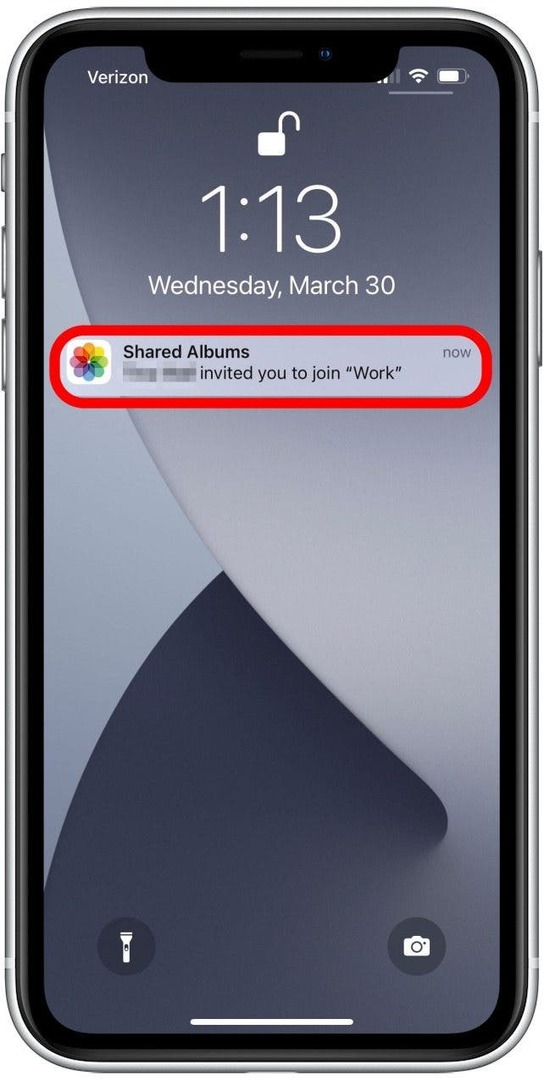
- หากล้างการแจ้งเตือนแล้ว ให้เปิด แอพรูปภาพ.
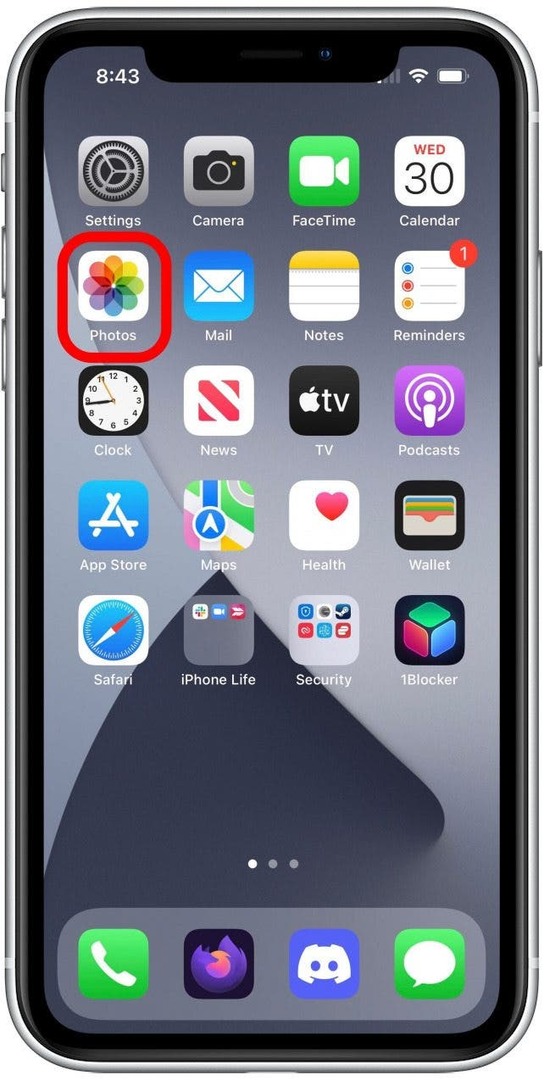
- แตะ สำหรับคุณไอคอน ที่ด้านล่างของหน้าจอ
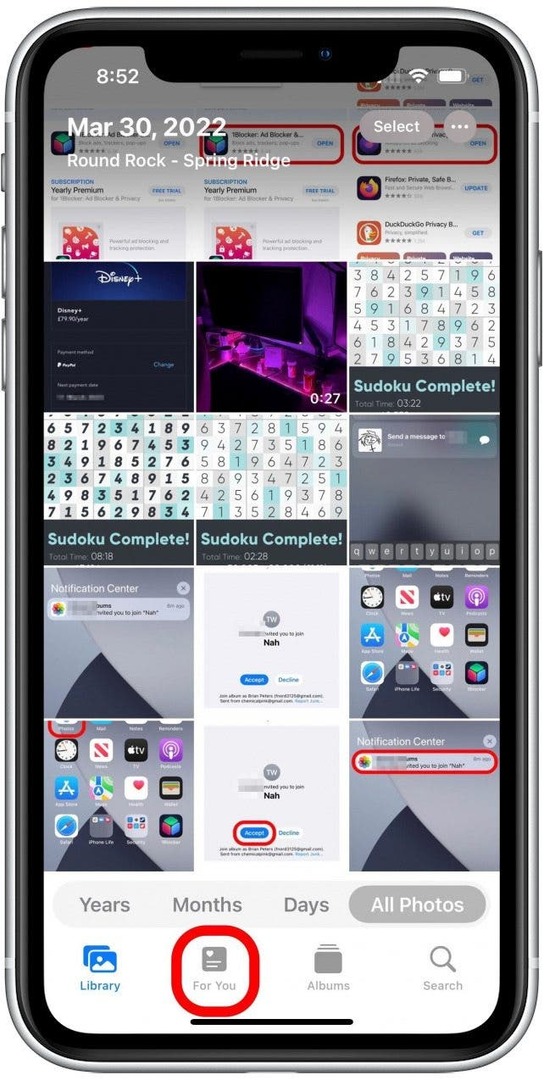
- คุณจะพบส่วนกิจกรรมการแชร์อัลบั้มที่มีคำเชิญ หากคุณแตะที่การแจ้งเตือนคำเชิญ ระบบจะนำคุณมาที่นี่ เพียงแตะสีน้ำเงิน ปุ่มยอมรับ สำหรับอัลบั้มที่คุณต้องการเข้าร่วม
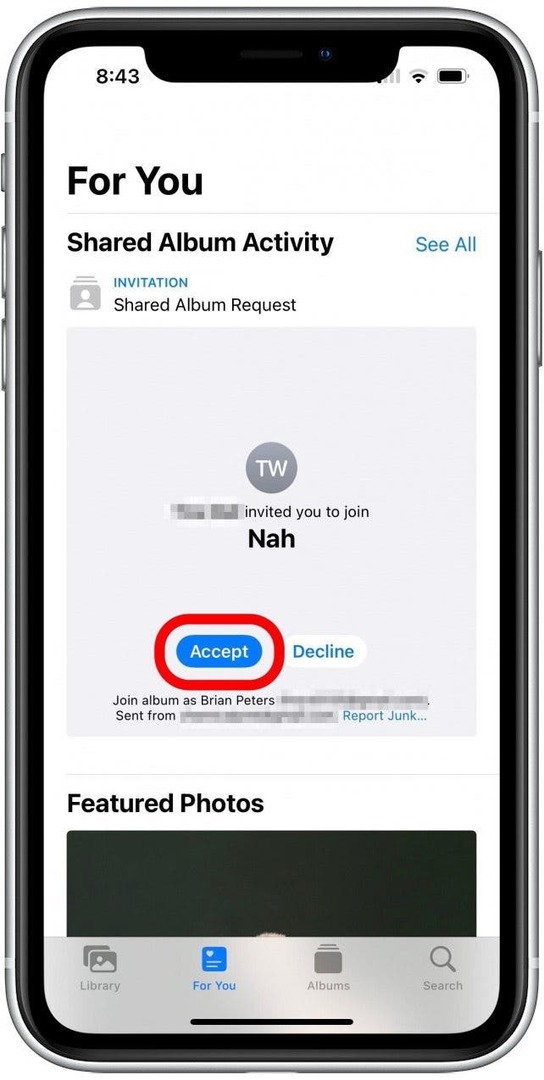
- หลังจากนั้นสักครู่ ส่วนกิจกรรมการแชร์อัลบั้มควรอัปเดตเพื่อแสดงว่าคุณได้เข้าร่วมอัลบั้มแล้ว คุณสามารถ แตะข้อความนี้ เพื่อเปิดอัลบั้ม
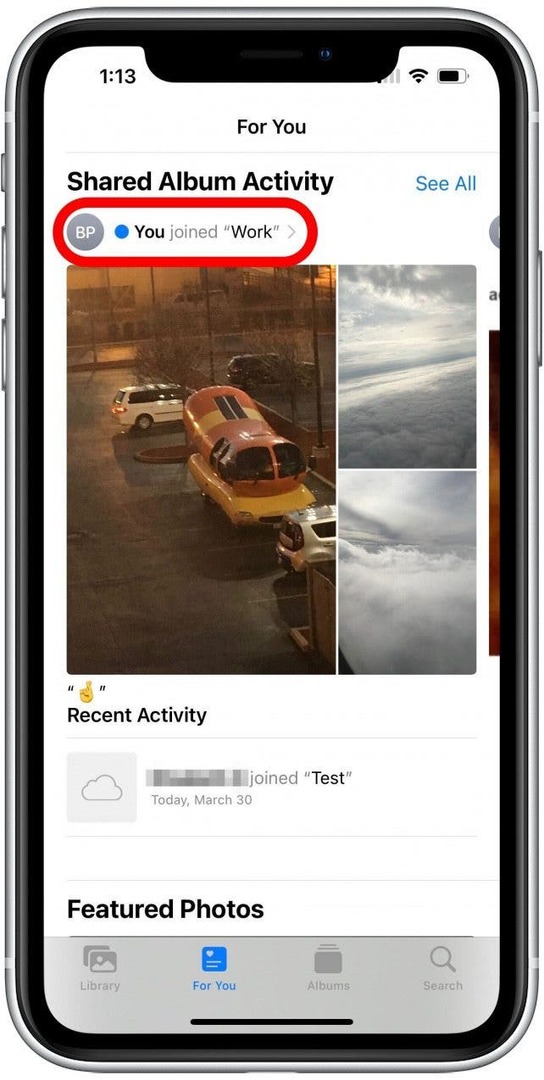
- หากคุณไม่เห็นกิจกรรมการแชร์อัลบั้มหรือหากการแชร์อัลบั้มไม่ปรากฏขึ้นหลังจากตอบรับคำเชิญ ให้แตะที่ แท็บอัลบั้ม.
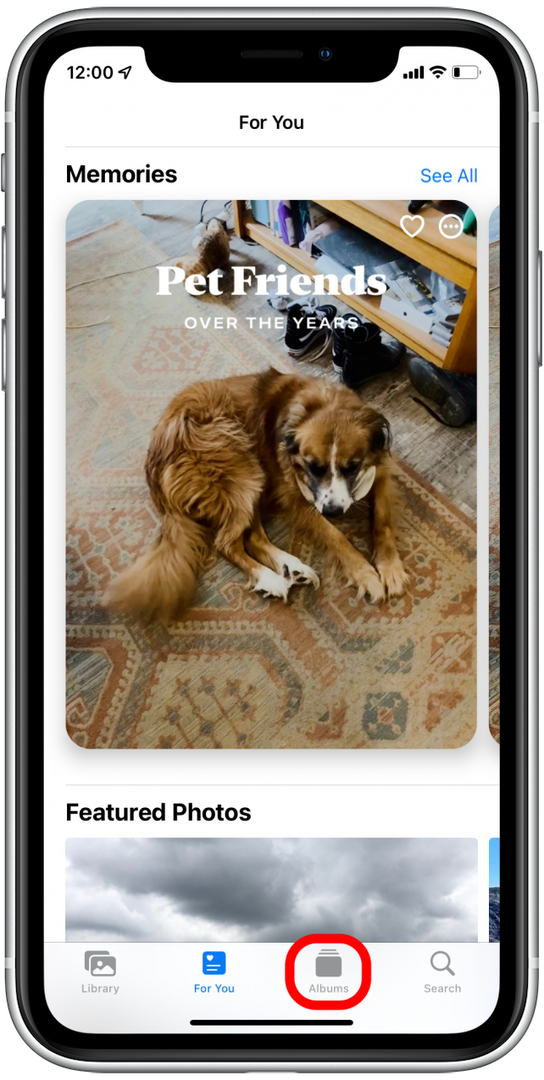
- คุณจะเห็นหัวข้อการแชร์อัลบั้ม และคุณสามารถแตะ ดูทั้งหมด เพื่อดูสิ่งที่คุณได้เข้าร่วมหรือสร้างขึ้น
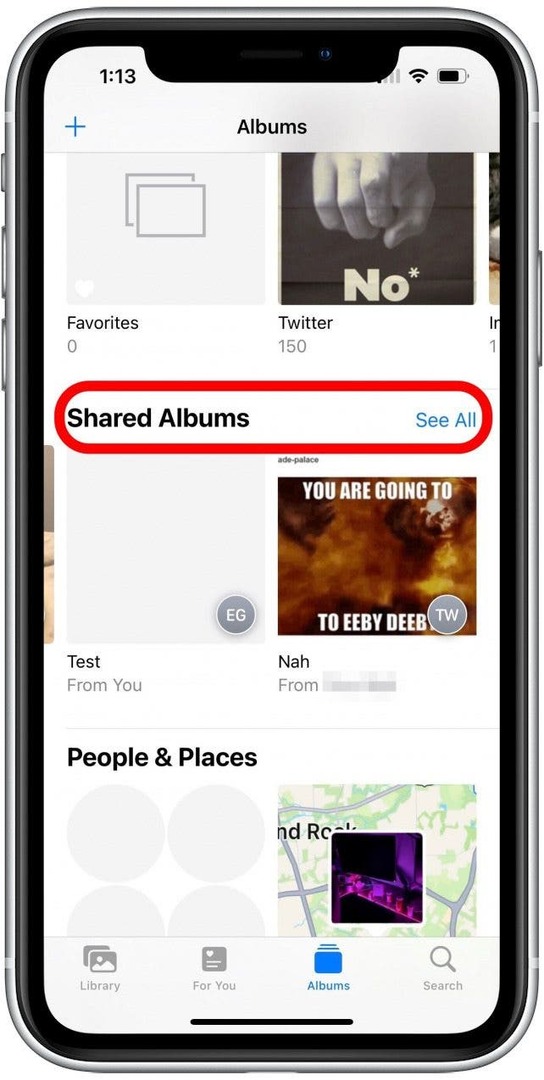
เมื่อคุณตอบรับคำเชิญแล้ว คุณจะพบอัลบั้มนี้ รวมถึงอัลบั้มที่แชร์อื่นๆ ที่คุณเข้าร่วมในแท็บอัลบั้มของคุณ พร้อมกับอัลบั้มส่วนตัวทั้งหมดของคุณ

ค้นพบคุณสมบัติที่ซ่อนอยู่ใน iPhone ของคุณ
รับเคล็ดลับรายวันหนึ่งข้อในแต่ละวัน (พร้อมภาพหน้าจอและคำแนะนำที่ชัดเจน) เพื่อให้คุณเชี่ยวชาญ iPhone ของคุณในเวลาเพียงหนึ่งนาทีต่อวัน
ที่เกี่ยวข้อง: วิธีสร้างอัลบั้มที่แชร์
คำเชิญการแชร์อัลบั้มไม่ปรากฏขึ้น
หากไม่ได้รับคำเชิญให้เข้าร่วมการแชร์อัลบั้ม นี่เป็นปัญหาทั่วไปที่ผู้ใช้บางคนพบ ในการแชร์อัลบั้มหรือเข้าร่วมการแชร์อัลบั้มอื่นๆ คุณต้องเปิดใช้คุณสมบัตินี้ คุณสามารถค้นหาได้ในแอพการตั้งค่า:
- เปิด แอพการตั้งค่าแล้วแตะ ภาพถ่าย.
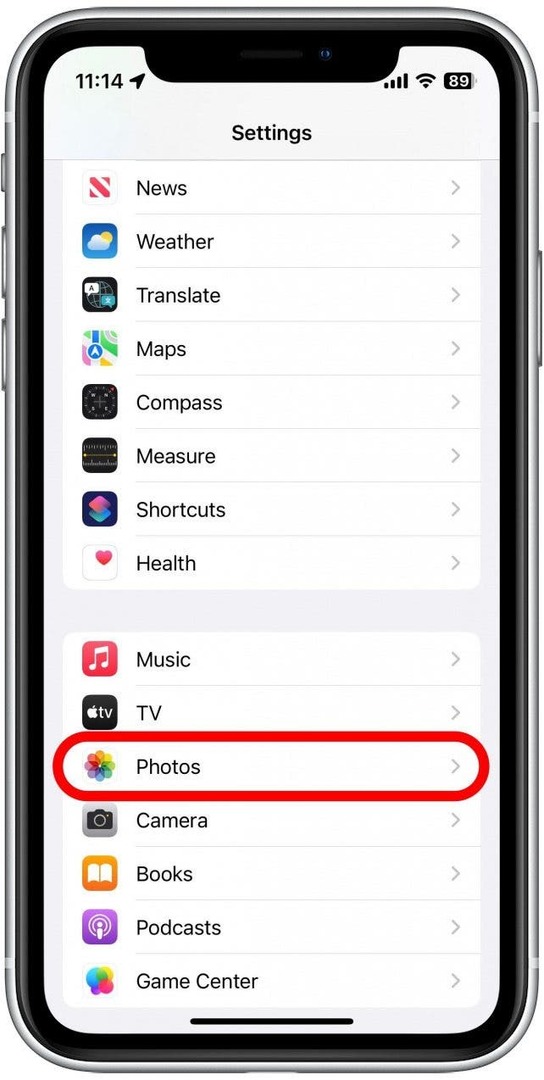
- ตรวจสอบให้แน่ใจว่าปุ่มสลับที่อยู่ถัดจาก อัลบั้มที่แชร์ เป็นสีเขียวและอยู่ทางขวา แสดงว่าเปิดอยู่
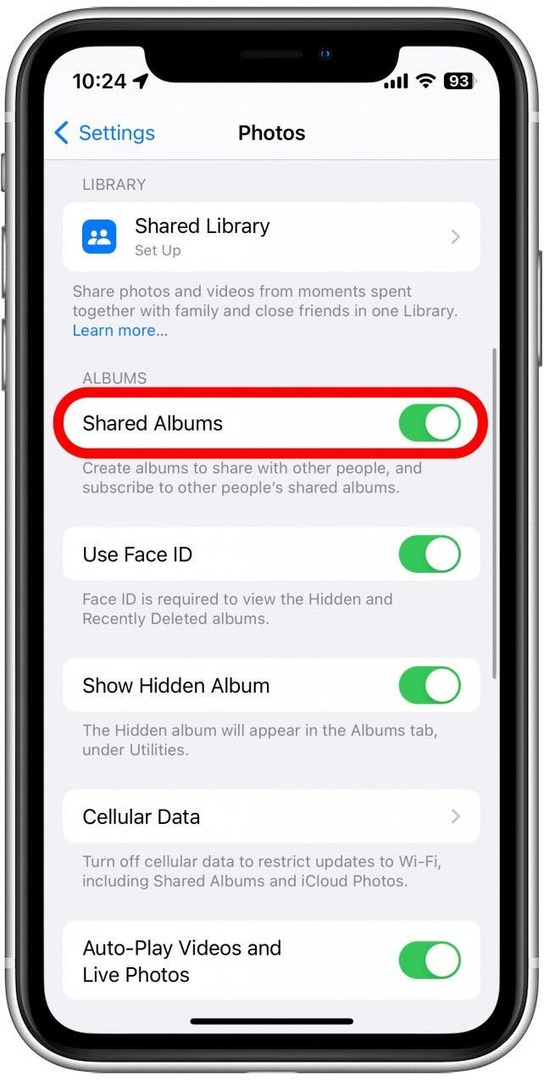
- หากปุ่มสลับเป็นสีเทาและไปทางซ้าย ให้แตะเพื่อเปิด
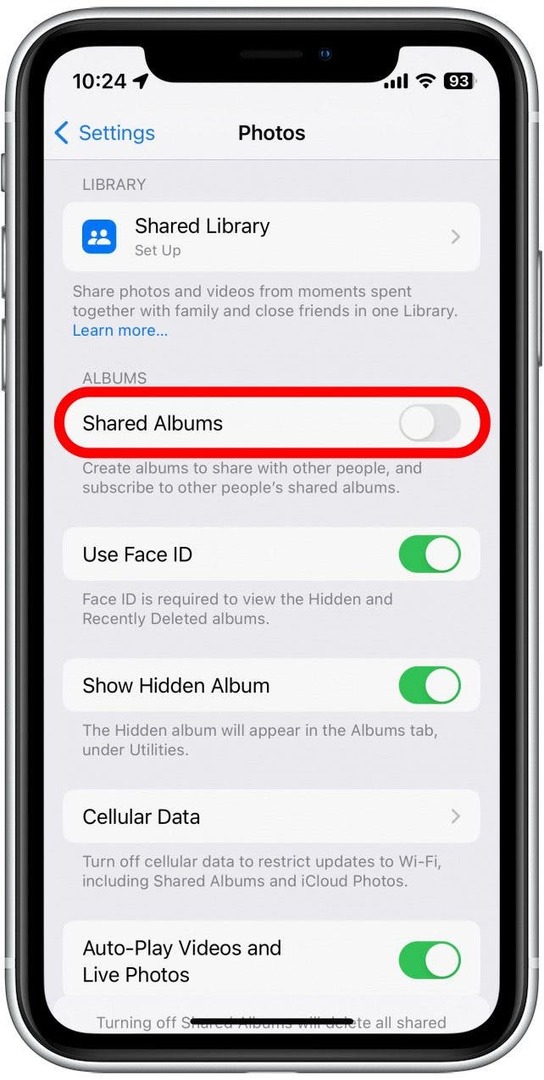
ตอนนี้คุณควรสามารถรับคำเชิญให้เข้าร่วมการแชร์อัลบั้มได้แล้ว หากคุณยังคงประสบปัญหาและดูเหมือนว่าคุณไม่สามารถรับคำเชิญการแชร์อัลบั้มได้ ให้ตรวจสอบการเชื่อมต่อเครือข่ายมือถือและ Wi-Fi เพื่อยืนยันว่าคุณสามารถเข้าถึงอินเทอร์เน็ตได้ ต่อไปค้นหาว่า วิธีที่ดีที่สุดในการแบ่งปันภาพถ่ายของคุณ และ วิธีถ่ายโอนรูปภาพไปยังคอมพิวเตอร์ของคุณ!
คำถามที่พบบ่อย
-
ฉันจะหาคำเชิญอัลบั้มที่แชร์ได้จากที่ใด
คุณสามารถดูคำเชิญอัลบั้มที่แชร์ได้ในศูนย์การแจ้งเตือนของ iPhone และในแท็บสำหรับคุณของแอพรูปภาพ -
เหตุใดฉันจึงไม่ได้รับคำเชิญให้แชร์อัลบั้มบน iPhone ของฉัน
คุณอาจไม่ได้เปิดใช้งานการแชร์อัลบั้ม ซึ่งทำให้คุณไม่สามารถรับคำเชิญการแชร์อัลบั้มได้ หากต้องการตรวจสอบ ให้เปิดการตั้งค่า แตะแอปรูปภาพ และตรวจสอบให้แน่ใจว่าเปิดใช้งานการสลับการแชร์อัลบั้มแล้ว -
เหตุใดอัลบั้มที่แชร์ของฉันจึงไม่ทำงาน
กรณีนี้อาจเกิดขึ้นได้หากคุณหรือบุคคลอื่นไม่ได้เปิดใช้งานการสลับการแชร์อัลบั้ม หากเปิดใช้ คุณควรตรวจสอบว่าลิงก์การแชร์ยังไม่หมดอายุ และส่งคำเชิญอีกครั้งหากมี ในขั้นตอนการแก้ไขปัญหาขั้นสุดท้าย ให้ตรวจหาการอัปเดตซอฟต์แวร์และรีสตาร์ท iPhone ของคุณ
รายละเอียดผู้แต่ง

รายละเอียดผู้แต่ง
Brian Peters เป็น Feature Web Writer ที่ iPhone Life เป็นงานอดิเรกในการเขียนเชิงสร้างสรรค์ และผู้ที่ชื่นชอบเทคโนโลยีทั่วไป เขาสำเร็จการศึกษาระดับปริญญาตรีสาขาภาษาอังกฤษ และสำเร็จการศึกษาระดับ National Novel Writing Month หลายครั้ง เขาอาศัยอยู่ในเมืองออสติน รัฐเท็กซัส กับภรรยา สุนัขสองตัว และแมวสองตัว